Linux下安装Python3.9.0
-
安装依赖环境
yum -y install zlib-devel bzip2-devel openssl-devel ncurses-devel sqlite-devel readline-devel tk-devel gdbm-devel db4-devel libpcap-devel xz-devel -
到官网下载Python3.9.0
-
官网
https://www.python.org/点击downloads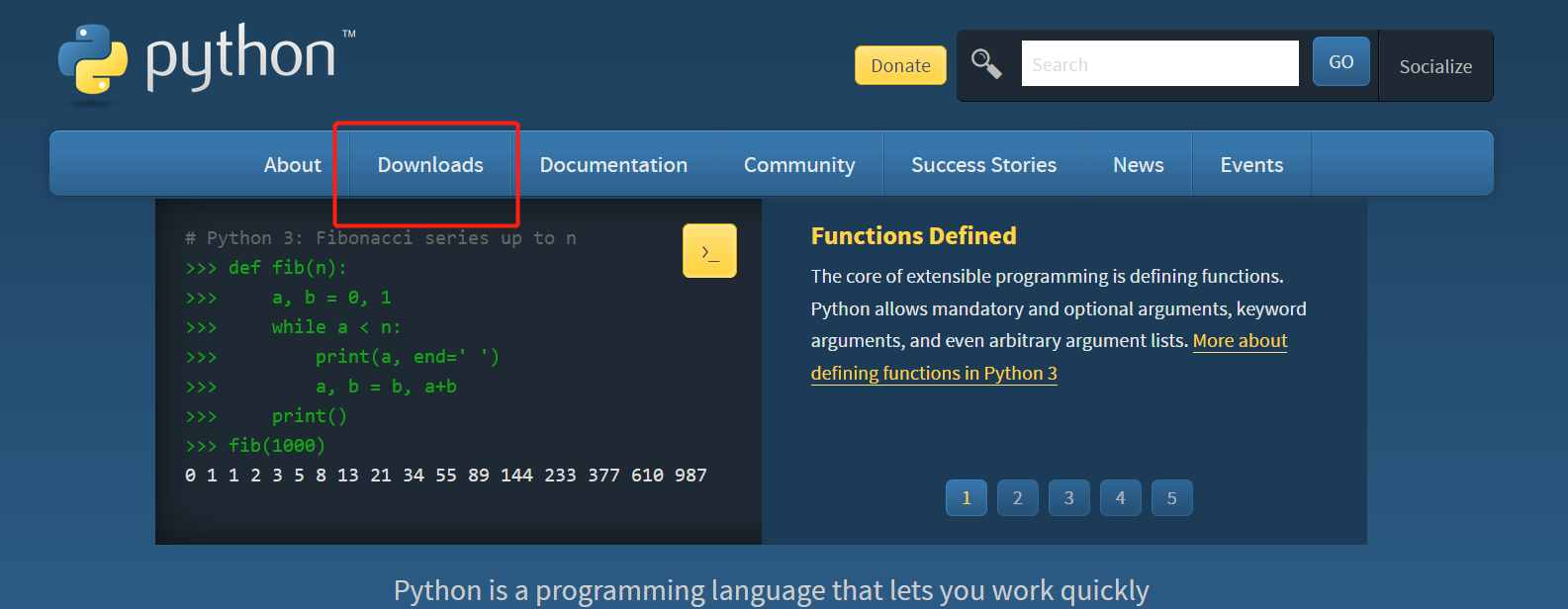
-
选择你要下载的Python版本,点击
Linux/UNIX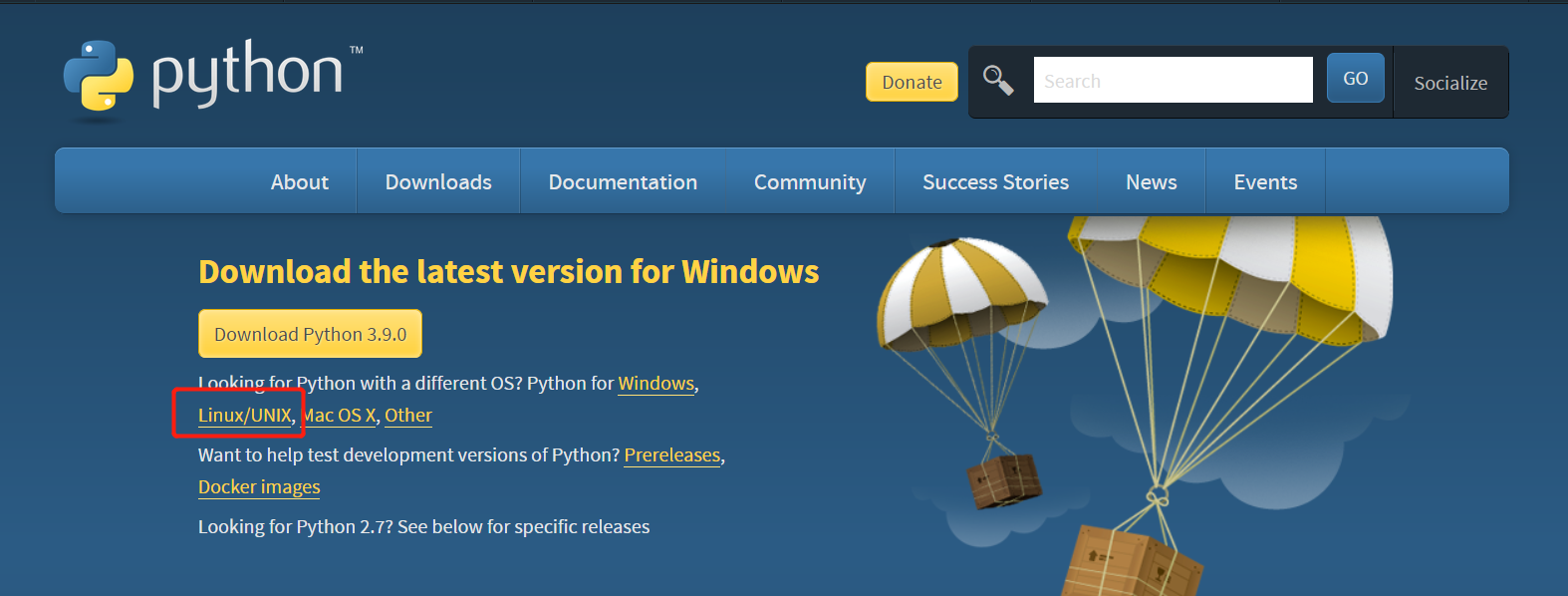
-
选择Python源代码发布。在Linun下是源代码安装
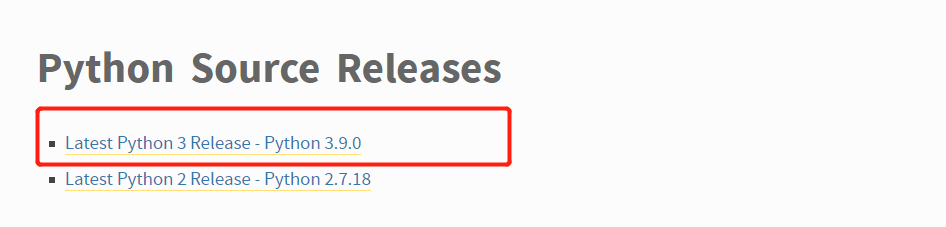
-
在最下边下载
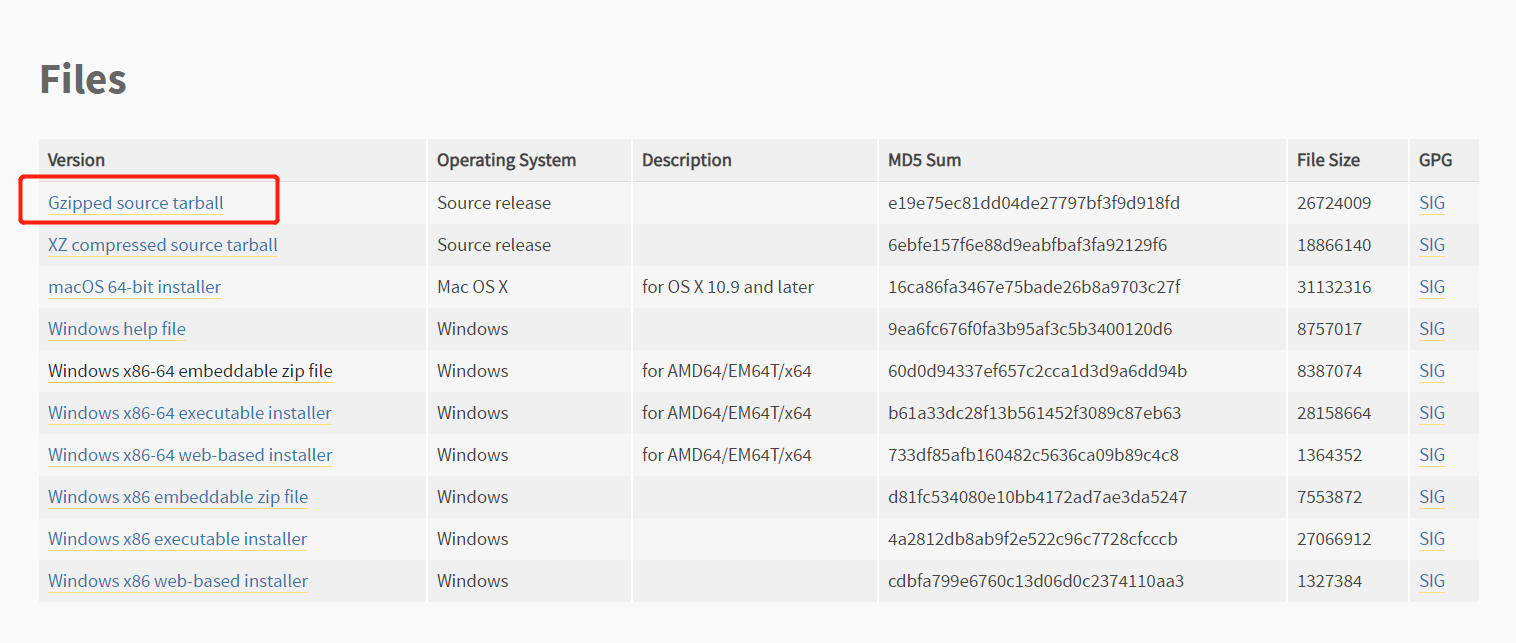
-
下载下来的就是这样的

-
-
如果感觉上边第二步这样下载比较麻烦 可以直接在Linux下使用命令下载
-
使用
wget命令下载:wget https://www.python.org/ftp/python/3.9.0/Python-3.9.0.tgz -
如果出现
找不到wget命令,可以安装一下这个命令yum -y install wget
-
-
根据个人喜好选择Python安装位置
-
我比较喜欢安装到
/usr/local/python3.9,创建目录mkdir -p /usr/local/python3.9 -
将下载好的Python-3.9.0.tgz包移到Linux下,然后解压
tar -zxvf Python-3.9.0.tgz -
进入解压后的目录,编译安装
./configure --prefix=/usr/local/python3.9–prefix 参数是指定安装目录,就是上边第一步创建的目录
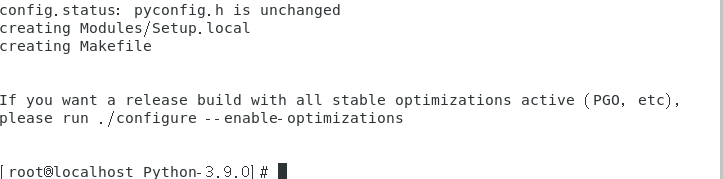
看到上图就是这一步正确完成了。
注:**
如果在这里没有指定安装目录:需要到
/usr/local/bin或/usr/local/lib目录下python3.9就可以进入Python环境了。就证明安装成功了。 -
编译:make
-
编译成功后,编译安装:make install
**注:**第四步和第五步也可以组合一下
make && make install短路写法只有编译成功之后才会进行后边的编译安装,前边失败后边是不会执行的。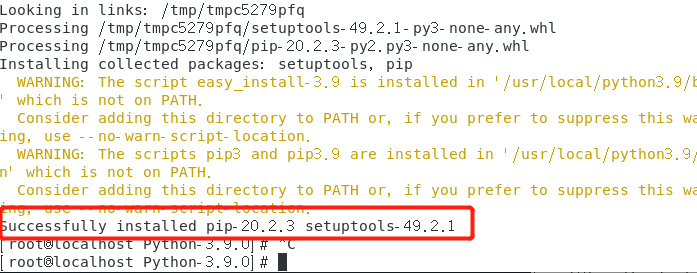
上图编译安装成功
-
检查python3.9的编译器:/usr/local/python3.9/bin/python3.9

-
-
环境变量配置
vi /etc/profile
在最下边输入
export PYTHON_HOME=/usr/local/python3.9 export PATH=${PYTHON_HOME}/bin:$PATH使得配置的环境变量立即生效:
source /etc/profile注:
如果是上边安装目录没有指定,就不需要配置环境变量。因为Python3.9默认安装的目录
/usr/local/bin是在环境变量中的。
少年易老学难成,一寸光阴不可轻
最后
以上就是小巧马里奥最近收集整理的关于Linux下安装Python3.9.0详细步骤Linux下安装Python3.9.0的全部内容,更多相关Linux下安装Python3内容请搜索靠谱客的其他文章。








发表评论 取消回复